Mặc dù Microsoft phát hành các bản cập nhật chất lượng để khắc phục sự cố và cải thiện trải nghiệm của Windows 11, nhưng đôi khi chúng gây ra nhiều vấn đề hơn là giải quyết. Ví dụ : tính năng phá lỗi, trình điều khiển, khả năng tương thích và các vấn đề khác có thể ảnh hưởng tiêu cực đến trải nghiệm người dùng.
Gỡ cài đặt bản cập nhật trên Windows 11
Trong bản phát hành gốc của Windows 11, tùy chọn xóa bản cập nhật có sẵn thông qua Contol Pannel
Để dỡ cài đặt bản cập nhật Windows 11, hãy làm theo các bước sau:
- Mở Settings trên Windows 11 bằng cách nhấn tổ hợp Windows + I
- Nhấp vào Windows Update.
- Nhấp vào trang Update history ở phía bên phải.
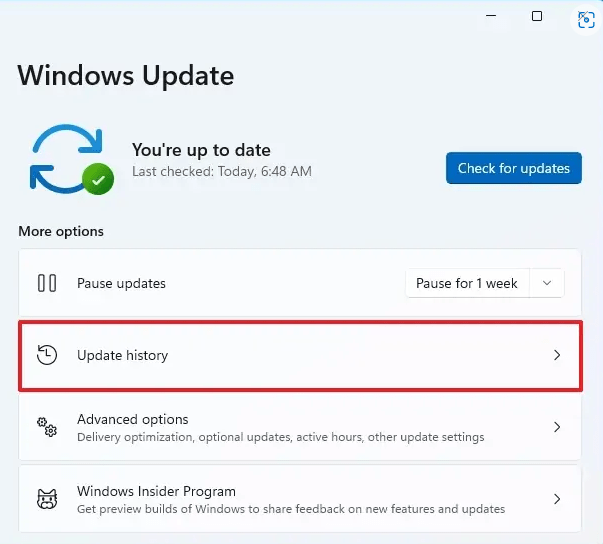
4. Trong phần “Related settings”, nhấp vào tùy chọn Uninstall updates
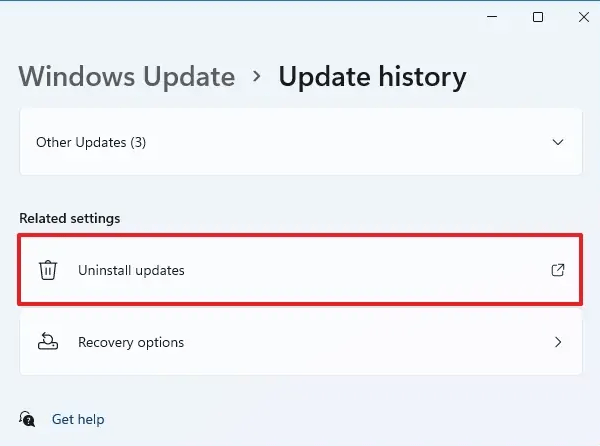
5. Chọn bản cập nhật Windows 11 để xóa – ví dụ: KB5006674.
6. Nhấn chuột phải vào và chọn Uninstall.
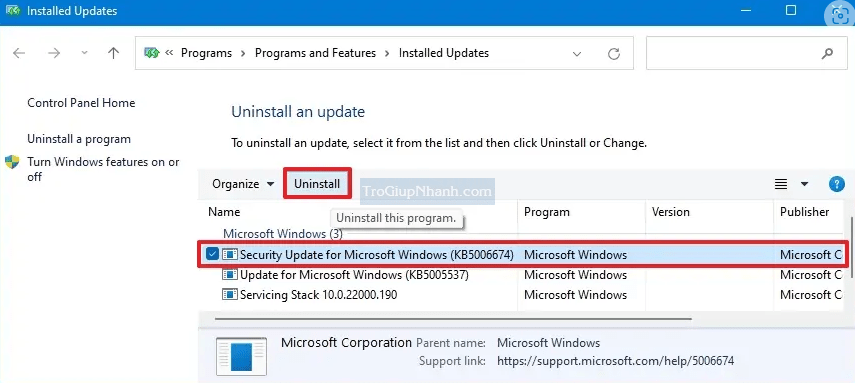
Gỡ cài đặt bản cập nhật trên Windows 11 bằng Command Prompt
- Mở chương trình CMD bằng quyền Administrator.
- Nhập lệnh sau để xem lịch sử cập nhật và nhấn Enter:
wmic qfe list brief /format:table
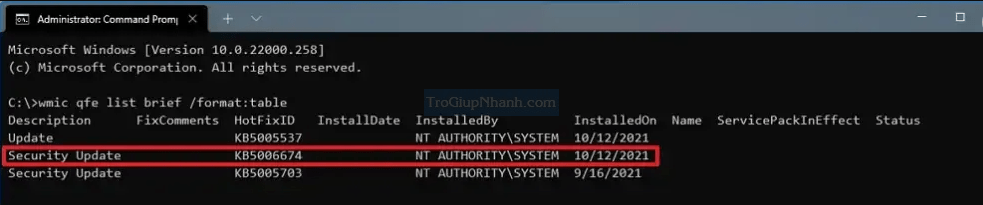
3. Xác định gói KB cần gỡ, sau đó nhập tiếp câu lệnh phía dưới đây để bắt đầu tiến trình gỡ gói
wusa /uninstall /kb:KBNUMBER
Ví dụ : wusa /uninstall /kb:5006674
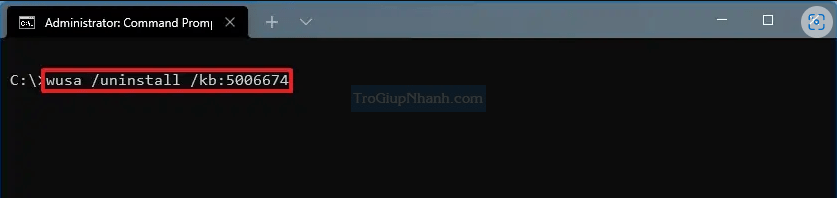
Sau khi bạn hoàn thành các bước, bản cập nhật sẽ bị xóa khỏi máy tính
Cuối cùng hãy khởi động lại máy tính và sau đó xem lại gói đó còn tồn tại trong danh sách gói đã cài đặt nữa hay không ?
